作者:
Frank Hunt
创建日期:
19 行进 2021
更新日期:
1 七月 2024

内容
- 踩
- 方法1之7:不同的颜色
- 方法2之7:Windows 7
- 方法3之7:其他Windows
- 方法4之7:再次进行碎片整理
- 方法5(共7):从命令行
- 方法6之7:批次法
- 方法7之7:Apple Mac OS X
- 尖端
- 警示语
写入数据时,您的计算机并不总是设法将所有数据放在一个文件中。例如,可能文件的一部分在磁盘的开头,而其余部分在磁盘的结尾。这可能会导致程序变慢,因为它需要花费您的计算机时间来匹配文件的片段。通过对磁盘进行碎片整理,可以将正确的数据放回一起,以便可以更快地读取文件。有几种方法可以对磁盘进行碎片整理,以下是一些不同的方法。
踩
- 开始: 有些事情你不应该做。过去的工作方式有所不同,这里列出了一些不必要的东西(不再):
- 过去,您必须以安全模式打开Windows。这不再是必需的。

- 不必删除不再使用的程序。但是,当然,拥有一台整洁的计算机总是很好的。

- 您不必先关闭程序。

- 您不必删除临时文件。
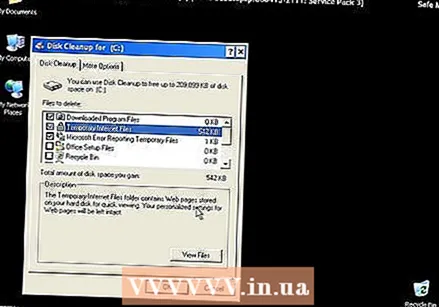
- 过去,您必须以安全模式打开Windows。这不再是必需的。
 当Windows告诉您需要对磁盘进行碎片整理时,您只需单击“碎片整理磁盘”。 简单的!
当Windows告诉您需要对磁盘进行碎片整理时,您只需单击“碎片整理磁盘”。 简单的!
方法1之7:不同的颜色
- 请注意: Windows的不同版本具有不同的指示可用空间和已用空间的方式。但通常使用以下颜色:
| xxx | 蓝色区域指示哪些部分包含其数据连续的文件。 |
| 白色区域未使用。 | |
| 红色区域指示文件片段的位置。通过碎片整理,将这些碎片拾起并一起放置成一个或尽可能少的碎片。 |
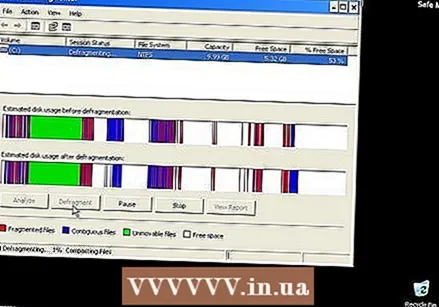
方法2之7:Windows 7
 在Windows 7中,碎片整理是自动完成的,但是如果您要手动进行碎片整理,则可以按照以下步骤进行。
在Windows 7中,碎片整理是自动完成的,但是如果您要手动进行碎片整理,则可以按照以下步骤进行。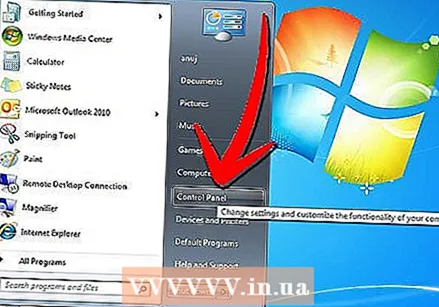 打开控制面板。
打开控制面板。 打开“系统和安全性”。
打开“系统和安全性”。 单击“磁盘碎片整理程序”。
单击“磁盘碎片整理程序”。 选择要在“当前状态”下进行碎片整理的磁盘。
选择要在“当前状态”下进行碎片整理的磁盘。- 单击“分析磁盘”以查看磁盘是否需要进行碎片整理。 Windows分析磁盘后,可以在“上次启动”列中检查磁盘的碎片百分比。如果该百分比高于10%,则建议对磁盘进行碎片整理。
- 单击“碎片整理磁盘”。 如果系统提示您输入管理员密码或确认,请键入密码或提供确认。
- 碎片整理的持续时间取决于磁盘的大小和碎片程度(红色区域)。

- 可以在磁盘碎片整理后继续工作,但是系统会非常慢。晚上进行碎片整理是个好主意。

- 如果您开始进行碎片整理并且确实需要工作,则可以选择暂停。
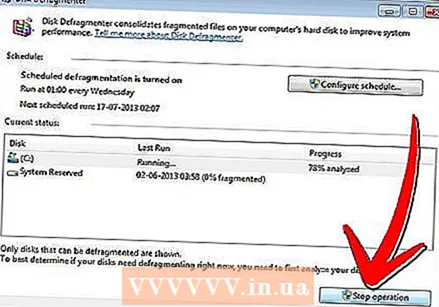
- 碎片整理的持续时间取决于磁盘的大小和碎片程度(红色区域)。
- 如果要确定何时进行碎片整理,则可以进行设置。 更改碎片整理时间表,如下所示:
- 点击“设置时间表”。

- 打开“日”菜单。

- 选择一天(例如星期日)。

- 点击“确定”。
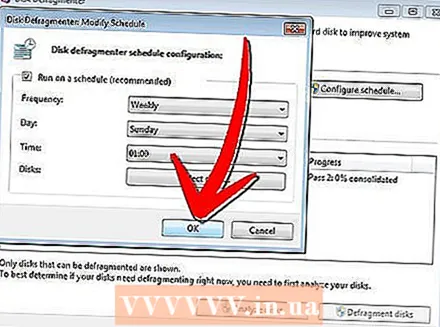
- 点击“关闭”。
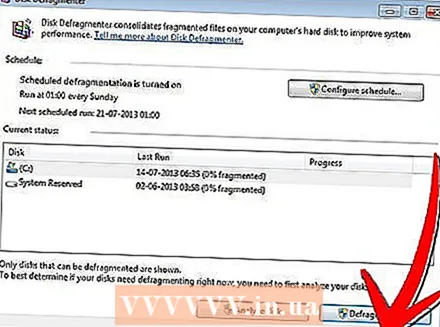
- 点击“设置时间表”。
方法3之7:其他Windows
 点击“我的电脑”。 右键单击要进行碎片整理的磁盘,例如“ C:”。单击属性,将打开一个窗口。
点击“我的电脑”。 右键单击要进行碎片整理的磁盘,例如“ C:”。单击属性,将打开一个窗口。  点击“系统工具”。
点击“系统工具”。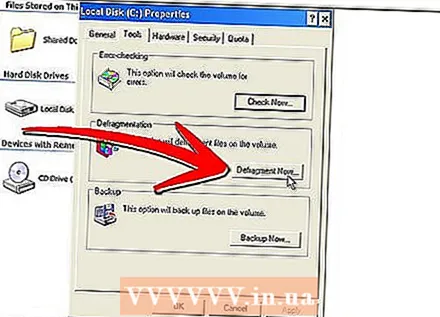 单击“立即进行碎片整理”。
单击“立即进行碎片整理”。
方法4之7:再次进行碎片整理
 考虑再次进行碎片整理。 有时它可以帮助完成两次。第一次跳过的文件通常会在第二次清除。
考虑再次进行碎片整理。 有时它可以帮助完成两次。第一次跳过的文件通常会在第二次清除。  查看概述。 检查您正在使用的文件是否有(超过)20个片段。没有使用过的碎片整理文件!
查看概述。 检查您正在使用的文件是否有(超过)20个片段。没有使用过的碎片整理文件!  如有必要,对单个文件进行碎片整理。 您可以在此处找到该程序,使您可以将单个文件中的数据分组在一起。这是一个“命令行”程序,因此您可以从“开始”>“运行”启动它。
如有必要,对单个文件进行碎片整理。 您可以在此处找到该程序,使您可以将单个文件中的数据分组在一起。这是一个“命令行”程序,因此您可以从“开始”>“运行”启动它。
方法5(共7):从命令行
 从命令行启动磁盘碎片整理程序。
从命令行启动磁盘碎片整理程序。 转到“开始”>“运行”,然后键入(不带引号)“ dfrg.msc。 或转到“开始”>“所有程序”>“附件”>“系统工具”>“磁盘碎片整理程序”。
转到“开始”>“运行”,然后键入(不带引号)“ dfrg.msc。 或转到“开始”>“所有程序”>“附件”>“系统工具”>“磁盘碎片整理程序”。  单击“分析磁盘”并查看结果。 如有必要,请单击“碎片整理磁盘”。
单击“分析磁盘”并查看结果。 如有必要,请单击“碎片整理磁盘”。  请等待该过程完成。
请等待该过程完成。
方法6之7:批次法
如果您更喜欢单词而不是颜色,则可以使用以下方法。
 创建一个新的.txt应用程序。 使用记事本编辑文档。
创建一个新的.txt应用程序。 使用记事本编辑文档。 - 输入以下代码:
- “碎片整理”

- 键入要进行碎片整理的驱动器的盘符。例如“碎片整理c:”。

- 如果要查看其他数据,请键入“ -v”。

- 如果只需要数据,请键入“ -a”。

- “碎片整理”
 保存文档。 给文件扩展名.bat。您的文件现在是批处理文件。点击该文件。
保存文档。 给文件扩展名.bat。您的文件现在是批处理文件。点击该文件。  等等! 现在,计算机将开始进行碎片整理,这可能需要几分钟到几小时。
等等! 现在,计算机将开始进行碎片整理,这可能需要几分钟到几小时。
方法7之7:Apple Mac OS X
 在Mac上无需进行碎片整理。 OSX会自动对文件进行碎片整理,因此您无需手动执行此操作。
在Mac上无需进行碎片整理。 OSX会自动对文件进行碎片整理,因此您无需手动执行此操作。
尖端
- 将浏览器缓存放置在与系统文件不同的驱动器上可能很有用。 Web浏览器不断写入数据,并且可能会妨碍其他数据。
- 整理碎片的次数越多,速度就会越快。
- 市场上有一些碎片整理程序,它们都声称比Windows更好。但是,这些程序确实要花钱。
- Linux系统的设计方式使其几乎不需要进行碎片整理。
警示语
- 此过程还会影响驱动器的其他用户。



